Apple Music ist definitiv eine der Musik-Streaming-Plattformen, die von Zeit zu Zeit wächst und sich entwickelt. Mit den neuesten Updates und Funktionen, die zur Verfügung gestellt wurden, gewinnt das Unternehmen kontinuierlich eine beträchtliche Anzahl von Abonnenten.
Apple Music wird mit Sicherheit als einer der besten angesehen, da es sein Bestes tut, um den Benutzern den bestmöglichen Service zu bieten. Obwohl die App mehrere Vorteile bietet, gibt es immer noch Fälle, in denen Abonnenten Probleme ansprechen - “Warum wird meine Apple Music nicht abgespielt?? ”, Einschließlich dieses.
Tatsächlich sind Dilemmata oder Probleme im Zusammenhang mit der Apple Music-Anwendung sehr selten und selten, aber natürlich treten sie auch von Zeit zu Zeit auf. Wenn Sie eine der Fragen sind, die wie die folgenden aufgeführt sind, befinden Sie sich auf der richtigen Seite, während wir die Korrekturen erläutern, mit denen Sie diese Fragen endgültig beantworten können.
Sie müssen nicht darüber nachdenken, ob Sie das Problem zum ersten Mal hatten oder ob Sie ein neuer Apple Music-Abonnent sind, der nicht viel über die Anwendung weiß. Das Verfahren, das wir hier vorstellen sollen, ist sehr einfach zu befolgen und wird sicherlich eine Kurzanleitung für Sie sein.
Artikelinhalt Teil 1. Warum wird meine Apple-Musik nicht abgespielt?Teil 2. Lösungen zur Behebung des Problems, dass Apple Music nicht abgespielt wird?Teil 3. Bonus: Halten Sie Apple Music für immer, um zu vermeiden, dass Apple Music nicht abgespielt wirdTeil 4. Die Zusammenfassung
Die Apple Music-Anwendung ist eine gute Musik-Streaming-Plattform, die jeder Benutzer genießen kann. Durch die einfache Zahlung einer Abonnementgebühr zwischen 9.99 USD (für einen individuellen Plan) und 14.99 USD (für einen Familienplan) und das Abonnieren eines der verfügbaren Apple Music-Pläne kann ein Benutzer alle Premium-Funktionen der Anwendung freischalten einschließlich des Herunterladens der Titel und Wiedergabelisten für Offline-Wiedergabe, unbegrenztes Mischen und mehr. Wenn Sie Apple Music als Plattform für den Zugriff auf beeindruckende Titel und Wiedergabelisten auswählen, können Sie sicher sein Musikhören genießen.
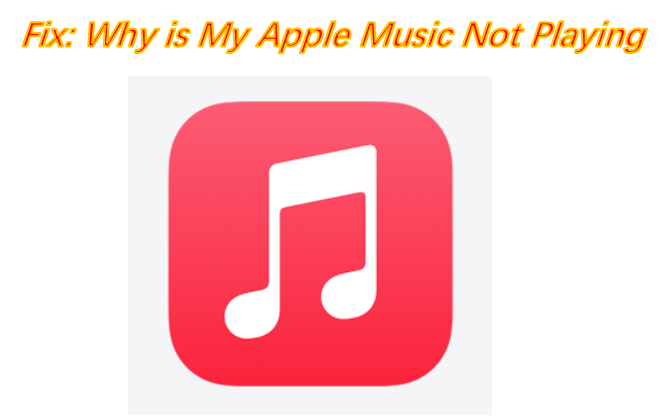
Wie eingangs erwähnt, gibt es jedoch auch Situationen, in denen die Anwendung nicht wie erwartet funktioniert. Es gibt Fälle, in denen Apple Music abstürzt, es gibt Probleme beim Herunterladen von Apple Music-Songs (für Offline-Streaming), bestimmte Songs können nicht abgespielt werden, die Anwendung funktioniert überhaupt nicht, mehrere Fehler und vieles mehr.
Da wir uns auf dieses Problem konzentrieren sollen - warum wird meine Apple Music nicht abgespielt? Wir werden hier einige Gründe oder Ursachen nennen, warum dieses Problem aufgetreten ist oder weiterhin auftritt (bei einigen Benutzern). Hier sind die.
Die oben genannten sechs sind die häufigsten Gründe, warum diese Probleme - "Apple Music spielt bestimmte Songs nicht ab", "Apple Music lädt nicht herunter" und "Apple Music spielt keine Songs ab" - weiterhin auftreten. Um zu vermeiden, dass die Probleme erneut auftreten, müssen Sie überprüfen, was Sie sonst noch tun sollten, um dies zu lösen, und schließlich verhindern, dass sie in Zukunft auftreten. Die Lösungen für diese Probleme werden wir im nächsten Teil dieses Artikels vorstellen.
Es ist wahr, dass es mehrere Korrekturen für dieses Dilemma geben kann: „Warum funktioniert meine Apple Music nicht auf dem Mac?“. Hier präsentieren wir vier der gängigsten und effektivsten Lösungen. Wir werden jedes einzeln besprechen und unser Bestes geben, um so viele detaillierte Verfahren wie möglich zu geben.
Hier ist eine Übersicht über die Anweisungen, wie Sie beheben können, dass Apple Music nicht abgespielt wird:
Eine Methode, die Sie ausprobieren können, besteht darin, Ihre iCloud-Musikbibliothek zu aktivieren oder zu aktivieren. Einige Benutzer haben berichtet, dass diese Methode für sie funktioniert hat. Vielleicht möchten Sie herausfinden, ob dies auch bei Ihnen funktioniert. Folgendes können Sie befolgen, um Ihre iCloud-Musikbibliothek einzuschalten.
Schritt 1. Gehen Sie auf Ihrem iOS-Gerät oder iPhone-Gadget zur Option "Einstellungen". Scrollen Sie und suchen Sie nach der Option "Musik".
Schritt 2. Tippen Sie auf die Option „Musik“, um neue Einträge auf dem Bildschirm anzuzeigen. Wenn Sie die Option „iCloud Music Library“ gesehen haben, aktivieren Sie diese Option, indem Sie den Schieberegler umschalten. Die grüne Farbe würde bedeuten, dass der Prozess erfolgreich durchgeführt wurde.

Mit den beiden oben genannten Schritten können Sie Ihre iCloud-Musikbibliothek erfolgreich aktivieren. Jetzt müssen Sie erneut überprüfen, ob immer noch dasselbe Problem auftritt - Apple Music wird nicht abgespielt. Wenn der gleiche Fehler auftritt, empfehlen wir Ihnen, mit der nächsten Methode fortzufahren.
Wie bereits erwähnt, liegt einer der möglichen Gründe dafür, dass Ihre Apple Music keinen Titel wiedergibt, in der Anwendung selbst. Sie müssen die Apple Music-Anwendung schließen und erneut öffnen. Auf diese Weise können Sie der App erlauben, alle temporären Daten zu aktualisieren und erneut zu laden, um einige häufig auftretende Fehler und Probleme zu beheben.
Wenn Sie immer noch nicht wissen, wie dies auf dem von Ihnen verwendeten Gerät durchgeführt werden kann, können Sie die folgenden Schritte ausführen:
Sie können das Gerät auch neu starten, wenn Sie der Meinung sind, dass dieses Gerät besser funktioniert als das Schließen und Neustarten der Apple Music-Anwendung.
Ein mögliches Problem, warum der Fehler, dass keine Titel abgespielt werden, weiterhin auftritt, ist, dass Sie keine stabile Internetverbindung haben.
Daher müssten Sie überprüfen, ob Sie mit einem stabilen Netzwerk verbunden sind oder ob Sie über starke Mobilfunkdaten verfügen, um dies zu unterstützen. Obwohl empfohlen wird, Ihr WiFi-Netzwerk zu verwenden, funktioniert auch eine gute mobile Datenverbindung. Wenn Sie nicht sicher sind, ob Ihre Internetverbindung stark ist, können Sie sie mit einigen anderen Apps testen, die Sie auf Ihrem Gerät haben, oder die Internetgeschwindigkeit auf Safari überprüfen.
Wenn dies immer noch der Fall ist, können Sie auch versuchen, Ihr Gerät in den Flugzeugmodus zu versetzen und dann erneut eine Verbindung zur WLAN-Verbindung herzustellen oder Ihr Gadget neu zu starten. Wenn dies immer noch nicht funktioniert, sollten Sie versuchen, die Netzwerkeinstellungen des aktuell verwendeten Geräts zurückzusetzen.
Gehen Sie dazu zur Option "Einstellungen" und klicken Sie auf die Schaltfläche "Allgemein". Sie sehen die Option "Zurücksetzen". Tippen Sie einfach darauf und Sie sehen endlich die "Netzwerkeinstellungen zurücksetzen". Sie müssten Ihren Passcode eingeben, um fortzufahren. Beachten Sie, dass auf diese Weise alle WLAN-Kennwörter, die ursprünglich auf Ihrem Gerät gespeichert wurden, gelöscht werden. Wenn das Internet-Signal immer noch nicht gut ist, haben Sie möglicherweise ein Problem mit Ihrem Netzwerkanbieter. Starten Sie auch Ihren Router neu.

Möglicherweise verwenden Sie auch ein iOS-Gerät mit einem Betriebssystem, das nicht aktualisiert oder aktuell ist. Dies kann eine Ursache dafür sein, dass Ihre Apple Music App nicht die Songs wiedergibt, die Sie hören möchten. Sie müssen überprüfen, ob Updates verfügbar sind, die Sie installieren müssen. Normalerweise funktioniert eine Anwendung nicht optimal, wenn das iOS Ihres Geräts nicht ebenfalls aktualisiert wird.
Um zu überprüfen, ob Updates bereit sind und installiert werden müssen, gehen Sie einfach zur Schaltfläche "Einstellungen" Ihres Geräts und aktivieren Sie die Option "Allgemein". Wechseln Sie nun zur Option "Software-Update", um festzustellen, ob Updates verfügbar sind. Wenn dies der Fall ist, klicken Sie auf "Herunterladen und installieren", um mit dem Update fortzufahren. Sie müssen sicherstellen, dass Ihr Gerät dabei mit dem Internet verbunden ist und eine Gebühr erhoben wird, um einige Probleme zu vermeiden.
Wenn Sie nach Abschluss aller vier Schritte nicht das gewünschte Ergebnis erzielen, sollten Sie möglicherweise versuchen, die Apple Music-Titel herunterzuladen und auf Ihrem Gerät zu speichern, damit sie für immer erhalten bleiben. Wie ist das möglich? Weitere Informationen finden Sie im dritten Teil dieses Artikels
Um zu vermeiden, dass das Problem „Warum wird meine Apple Music nicht abgespielt?“ Wieder auftritt, können Sie am besten alle Apple Music-Titel herunterladen, auf die Sie gerne über ein vertrauenswürdiges Tool wie dieses streamen TuneSolo Apple Musikkonverter das ist in der Lage, verschiedene Dinge zu tun, einschließlich der folgenden:
Versuchen Sie es kostenlos Versuchen Sie es kostenlos
Bevor Sie diesen Konverter verwenden, müssen Sie sicherstellen, dass die iTunes App und Ihre Apple Music-Anwendung werden geschlossen, um sicherzustellen, dass die Verarbeitung der Dateien erfolgreich durchgeführt wird. Sobald dies überprüft wurde, können Sie mit den Schritten fortfahren.
Die obigen Schritte sind so einfach! Obwohl einfach, möchten wir vor allem den Anfängern eine detaillierte Anleitung geben. Hier sind die Beschreibungen als Referenz.
Durch den Besuch der offiziellen Website von TuneSolo Apple Music Converter, sehen Sie alle Anforderungen, die Sie benötigen, um mit der Installation fortzufahren. Vervollständigen Sie einfach alle diese und führen Sie den Installationsvorgang durch, um die Anwendung schließlich auf Ihrem PC zu öffnen.

Verwenden Sie die Schaltfläche "Datei hinzufügen", um die Titel hochzuladen, die Sie in ein anderes Format konvertieren möchten, oder ziehen Sie die Dateien per Drag & Drop auf die Plattform. Sie können beliebig viele hinzufügen, da mehrere Dateien gleichzeitig verarbeitet werden können! Jetzt müssen Sie das resultierende Format über den Dropdown-Pfeil auswählen. Es gibt viele, also wählen Sie eine, die Sie bevorzugen.

Nehmen Sie nun die Änderung einiger Ausgabeeinstellungen vor. Ändern Sie alle zu ändernden Elemente und legen Sie einen Ausgabepfad fest, um problemlos auf die fertigen Dateien zugreifen zu können. Klicken Sie danach auf die Schaltfläche "Konvertieren" und der Konvertierungsprozess beginnt nach einer Weile. Der DRM-Schutz wird ebenfalls entfernt.

Konvertierung und Download über die TuneSolo Apple Music Converter ist so einfach, oder? Warum probieren Sie es nicht aus?
Probleme mit Apple Music sind heutzutage tatsächlich sehr praktisch. Mit zahlreichen Anleitungen, die jeder im Web finden kann, können Probleme wie diese “Warum wird meine Apple Music nicht abgespielt?“ ist ein kleines Dilemma! Wenn Sie immer noch mit dem gleichen Problem konfrontiert sind, lesen Sie einfach alle Anleitungen oben oder versuchen Sie es mit der TuneSolo Apple Musikkonverter Damit alle Ihre Apple Music-Favoriten für immer auf Ihrem Gerät bleiben!
Home
Apple Musikkonverter
Apple Music wird nicht abgespielt und wie lässt sich das Problem beheben [Update 2025]
Kommentare(0)
antworten
1. Ihr Name
2. Ihre E-Mail
3. Ihre Bewertung
Copyright © 2025 TuneSolo Software Inc. Alle Rechte vorbehalten.
Hinterlassen Sie uns eine Nachricht
1. Ihr Name
2. Ihre E-Mail
3. Ihre Bewertung
Senden